CSPC收集平台软件安装和配置指南
简介
CSPC采集平台软件简介
安装和配置
OVA安装
ESXi补丁安装
CSR1000V NAT OVA安装
CSR1000v升级
CIMC补丁安装
NOS配置器
简介
本指南介绍如何使用安装和配置CSPC服务器。请参阅CSPC用户指南以使用应用程序。
有关计划更新和重要说明,请参阅CSPC版本说明和自述文件。
CSPC采集平台软件简介
思科公共服务平台收集器(CSPC)是基于SNMP的工具,可发现并收集网络上安装的思科设备的信息。CSPC软件提供广泛的收集机制,以收集客户设备数据的各个方面。收集器收集的信息由多种思科服务产品使用,例如智能网络支持服务、合作伙伴支持服务和关键业务服务。这些数据用于提供硬件和操作系统(OS)软件的资产报告、产品风险通告、配置最佳实践、技术服务覆盖、生命周期信息,以及许多其他详细报告和分析。
本指南的使用者
本指南面向网络和安全管理员、思科网络工程师以及新用户。
用户应在计算机上具有管理权限以安装CSPC。
安装和配置
CSPC服务器映像附带一个预加载的应用程序,其中包含服务器软件、数据库和所有必需的工具。
OVA安装
本节介绍不同安装阶段的详细安装过程
前提条件
要对CSPC软件进行不间断的部署、安装和配置,请做好以下准备:
- 下载中心中的xxx.ova文件
- 使用CSPC静态IP地址、默认网关IP地址和子网掩码。仅在不启用DHCP的情况下建议这样做。
部署CSPC OVA
本节介绍使用VMWare vSphere客户端部署CSPC OVA的步骤:
- 将xxx.ova文件获取到vSphere客户端可用的Web服务器或本地文件系统
- 启动vSphere客户端并使用具有部署OVA文件的权限的凭证登录
- 使用vSphere客户端并选择管理CSPC虚拟机的ESXi主机或IP地址
- 使用vSphere客户端并选择File菜单,然后选择Deploy OVF Template...菜单项(显示在file菜单中)。
- 选择要部署的OVF文件有两种方法:
- 使用Web浏览器选择驻留在本地或远程Web服务器上的OVF文件。如果使用此选项,请键入文件xxx.ova的URL,然后单击下一步。
- 使用文件资源管理器选择驻留在本地的OVF文件。如果使用此选项,请单击Browse...并导航文件资源管理器以查找文件xxx.ova,然后单击Next。
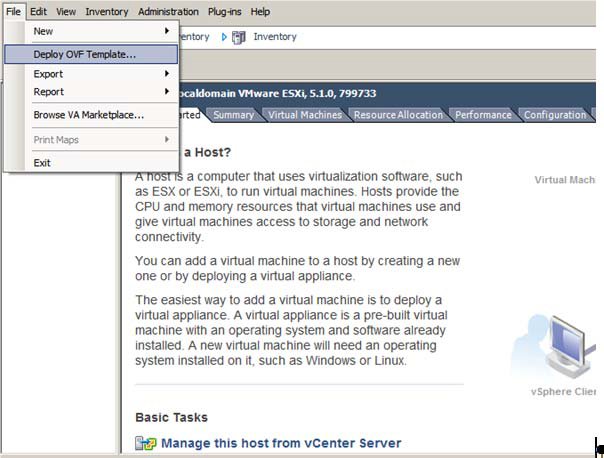
- 浏览以选择URL,然后单击Next继续。
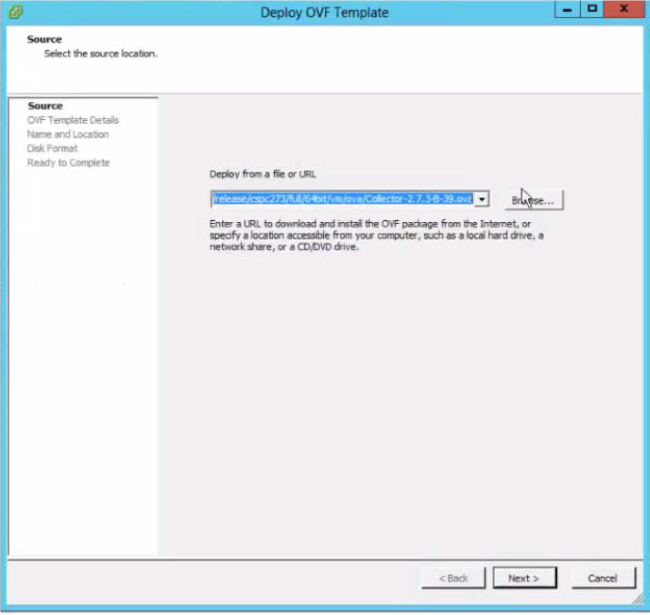
- 单击 Next(下一步)继续。
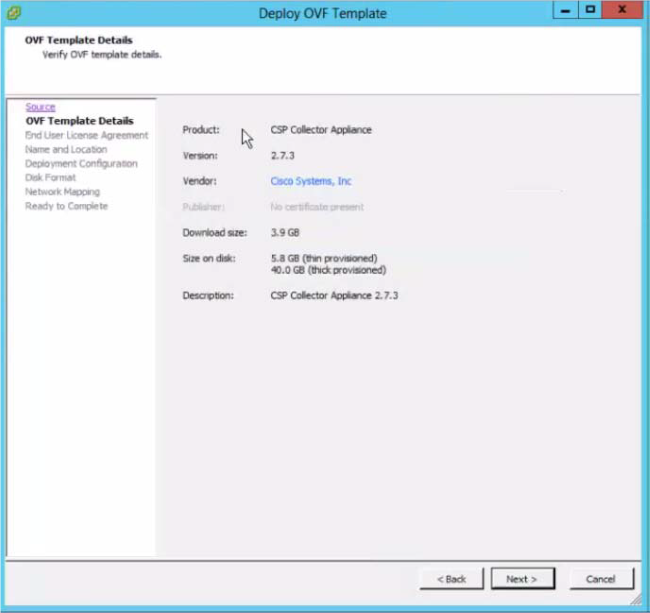
- 单击Accept确认最终用户协议。
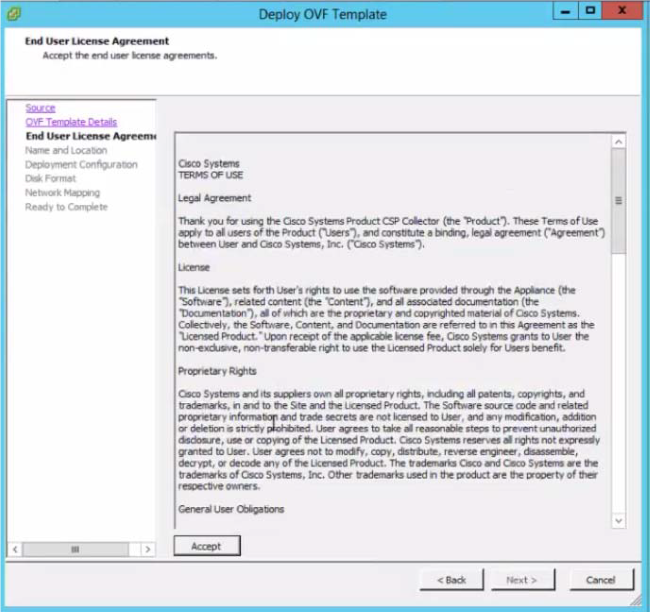
- 选择要存储虚拟机的适当存储,然后单击下一步继续。
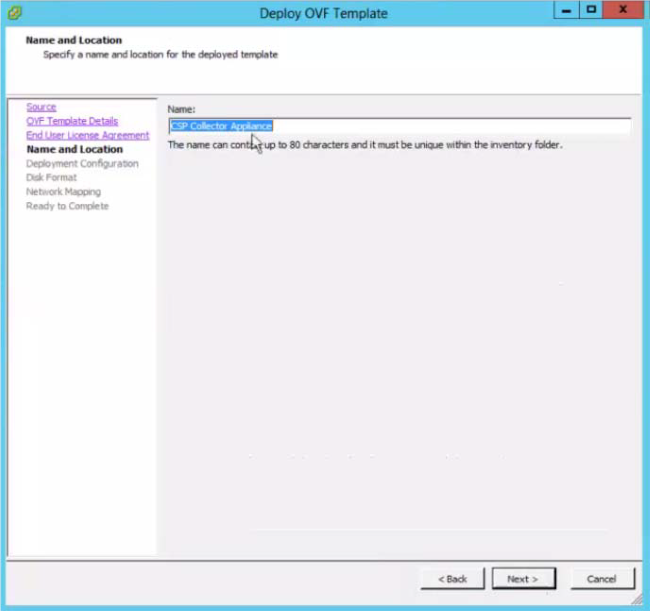
- 选择所需的配置,然后单击Next。
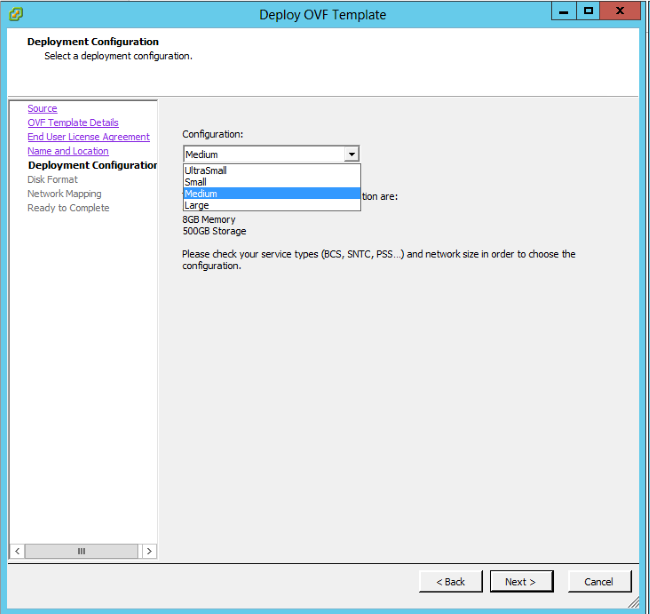
- 单击 Next(下一步)继续。
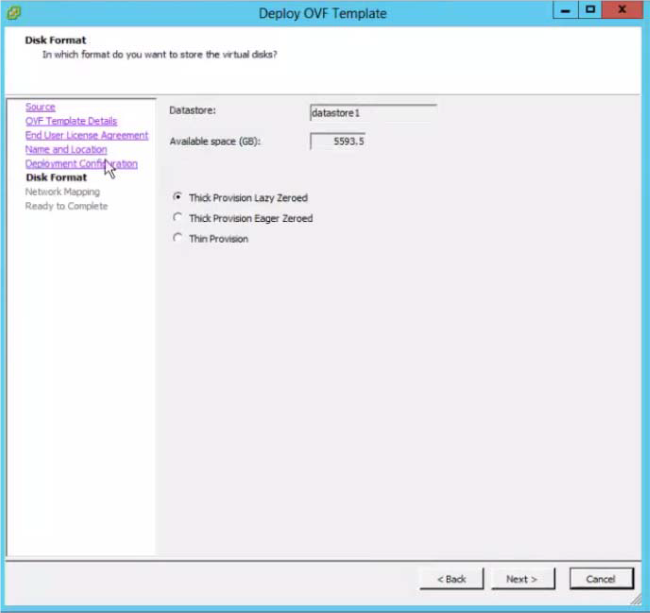
- 映射网络使用情况,然后单击Next。
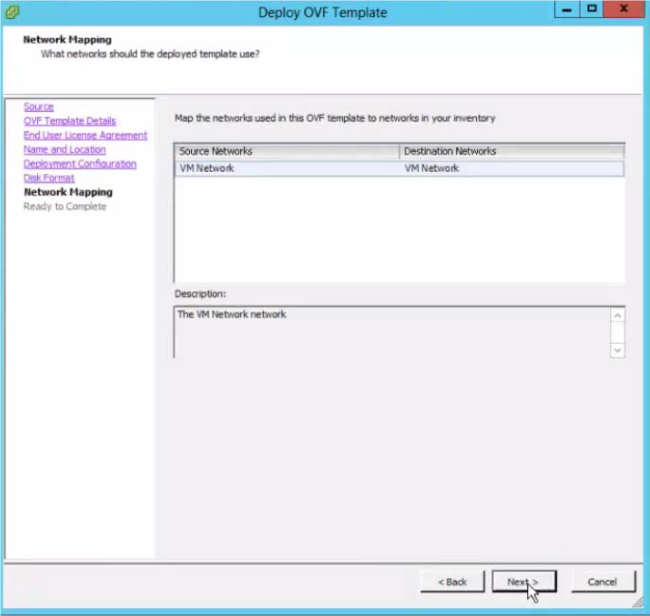
- 选择Poweron after deployment,然后单击Finish。
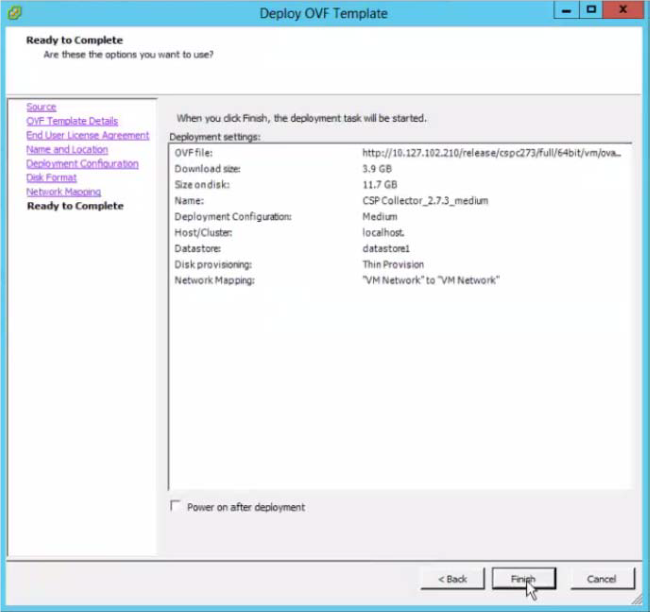
系统将显示部署进度屏幕。等待部署完成。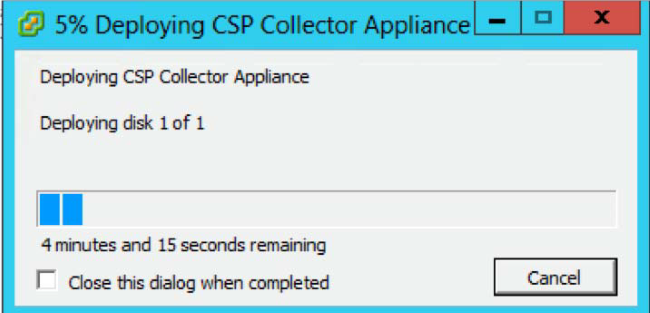
成功安装CSPC OVA后,您必须配置IP地址。
- 点击新安装的CSPC OVA。
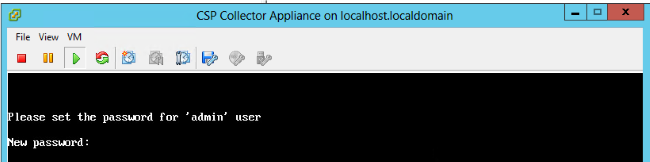
系统将提示您输入密码。首先输入密码并确认密码。输入密码后,您便可以从菜单或命令外壳提示符中配置IP。
无论使用哪种方法配置IP地址,请务必连接到管理外壳以初始化收集器登录用户和根用户。 - 选择任一选项。
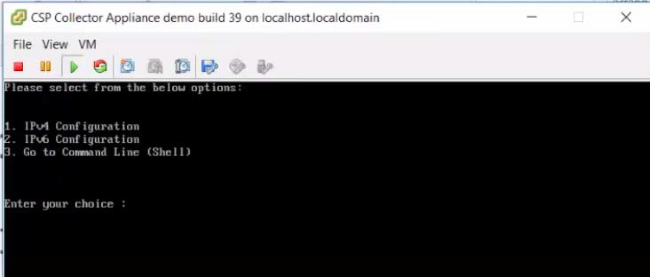
配置IPv4地址
- 选择1以配置IPv4地址。
- 选择显示的选项之一:
- 选择1以自动获取IP地址。
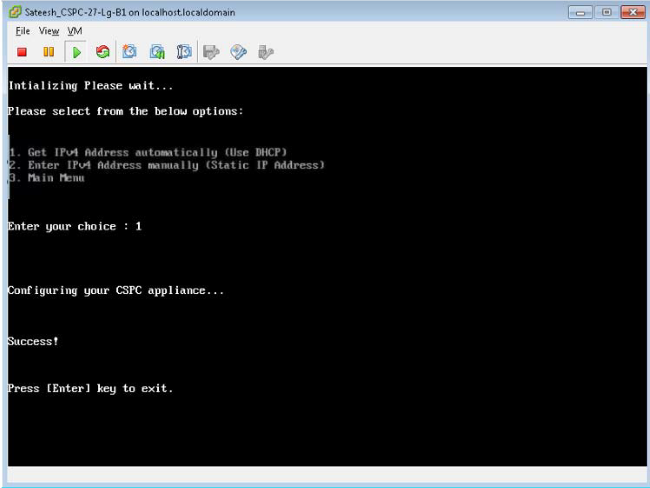
- 选择2以手动输入IP地址。
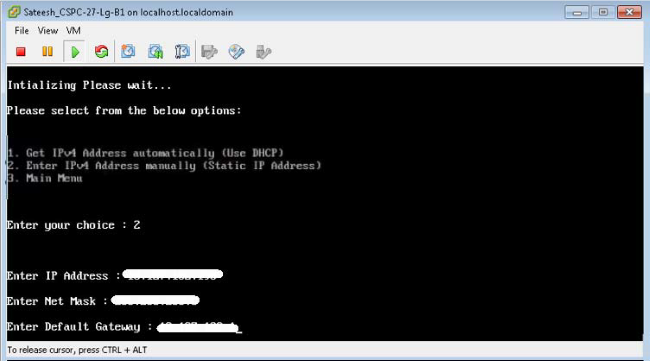
- 选择3返回主菜单。
- 选择1以自动获取IP地址。
配置IPv6地址
- 选择2以配置IPv6地址。
- 选择显示的选项之一:
- 选择1以自动获取IP地址。
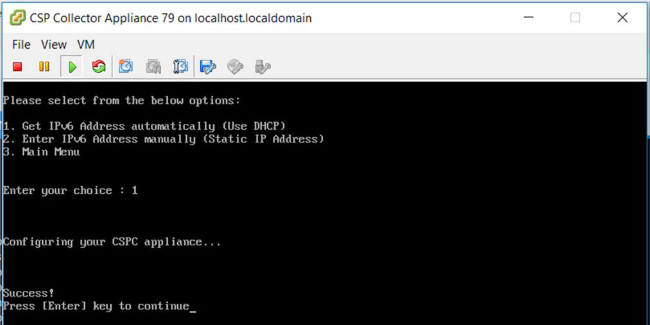
- 选择2以手动输入IP地址。
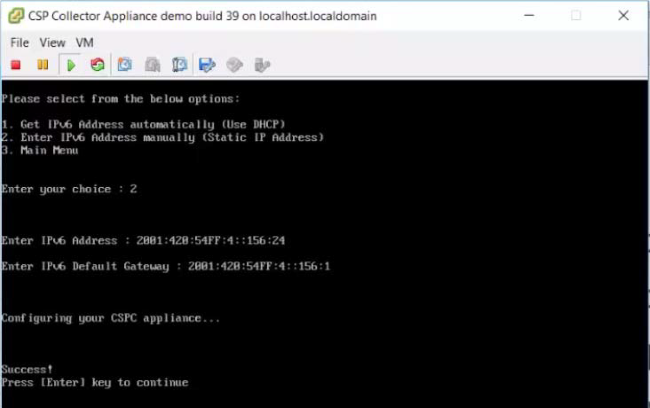
- 选择3返回主菜单。
- 选择1以自动获取IP地址。
直接在外壳上配置IP地址
- 选择3以查看命令行(Shell)。
- 输入命令
Conf ip -v4 eth0或Conf ip -v6 eth0,然后输入IP地址、子网掩码和网关,如图所示。
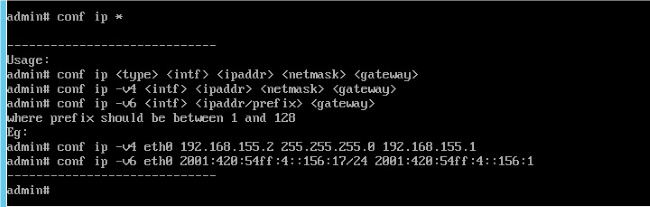
- 确认您的IP地址设置:
# show ip
启用默认帐户
要最初设置或重置密码,请使用以下命令:
- 启用Linux用户登录“collectorlogin:”
# pwdreset collectorlogin 90
这会生成用户名“collectorlogin”的密码。 - 启用Linux根登录:
# pwdreset root 90
这会为用户名“root”生成密码。 - 要连接到root,请首先连接到collectorlogin提示符,然后使用命令
su root:$ su root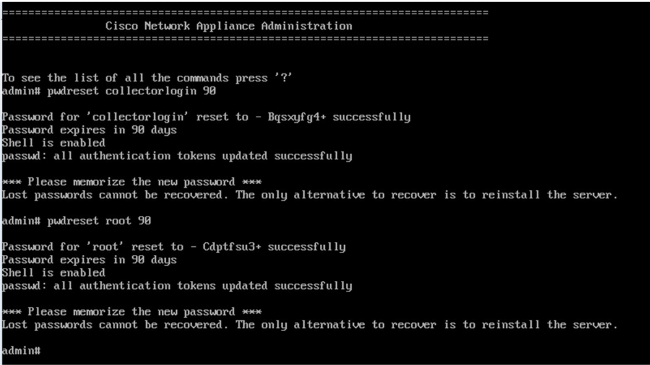
ESXi补丁安装
先决条件
- 在继续升级之前,请确保所有虚拟机都已关闭。
- 从ESXi 5.x升级到ESXi 6.x后,将删除旧的5.x许可证密钥,您需要为ESXi中的VM添加6.x许可证密钥才能正常工作。
升级ESXi 6.0
- 以管理员身份登录收集器设备。
- 要检查ESXI的更新,请执行以下命令:
#check update esxi - 要下载ESXI补丁,请执行以下命令:
#download jeos-100.0.6-0-lnx64 - 要检查下载状态,请执行以下命令:
#show download - 将补丁下载到
/opt/LCM/tmp后,解压补丁并按照Read_me_ESXI_6.0U3_and_6.0_patch_build_9313334.docx中的说明操作
CSR1000V NAT OVA安装
先决条件
开始部署CSRV之前,您需要下面说明的所有内容:
- ESXI登录IP和凭证。
- 现有NAT路由器/Pfsense VM登录IP和凭证。
- 需要替换的旧NAT路由器VM上的NAT规则和其他自定义配置的副本。
- 用于连接到ESXI的VSphere客户端。
- CSR1000V CSPC NAT OVA可在本地或在网络上部署。OVA的默认凭证。
本节介绍使用VMWare vSphere客户端部署CSR1000V CSPC NAT OVA的步骤:
- 将xxx.ova文件获取到vSphere客户端可用的Web服务器或本地文件系统
- 启动vSphere客户端并使用具有部署OVA文件的权限的凭证登录
- 使用vSphere客户端并选择管理NAT虚拟机的ESXi主机或IP地址
- 使用vSphere客户端并选择File菜单,然后选择Deploy OVF Template...菜单项(显示在file菜单中)。
- 使用文件资源管理器选择驻留在本地的OVA文件。如果使用此选项,请单击Browse...并导航文件资源管理器以查找文件xxx.ova,然后单击Next。
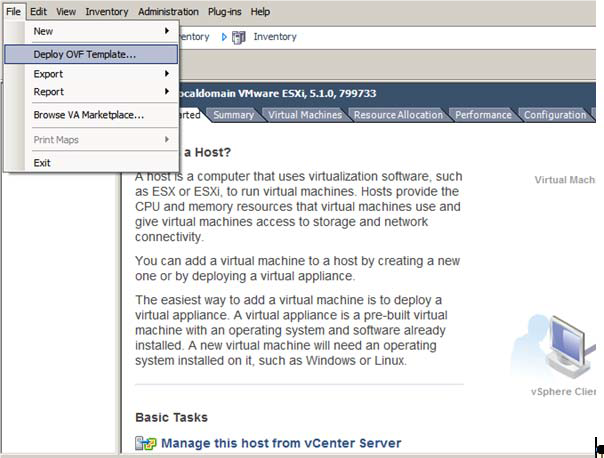
- 浏览以选择URL,然后单击Next继续
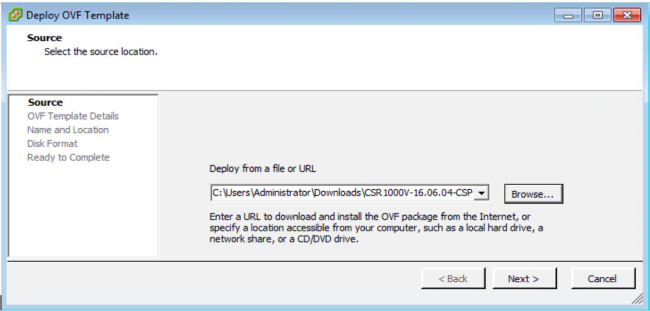
- 单击下一步继续
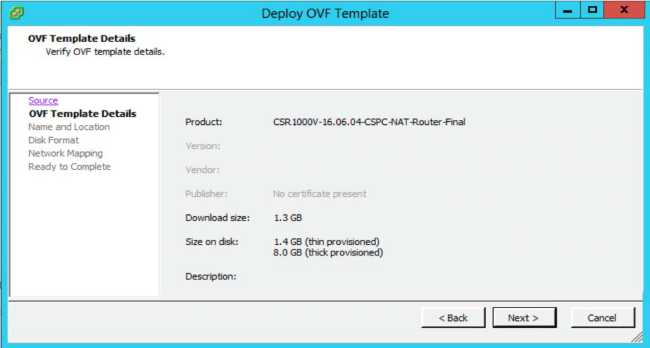
- 选择要存储虚拟机的适当存储,然后单击下一步继续
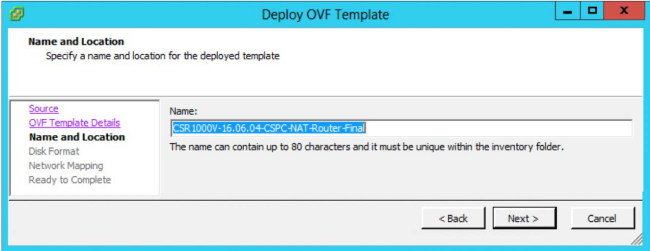
- 单击下一步继续
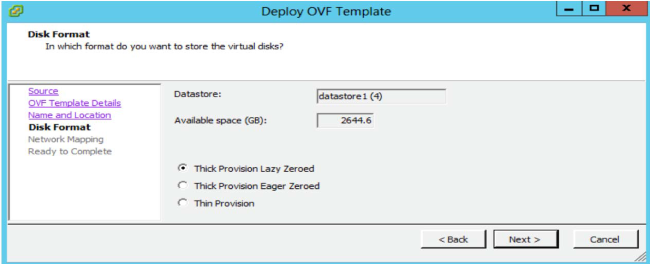
- 映射网络使用情况,然后单击Next。
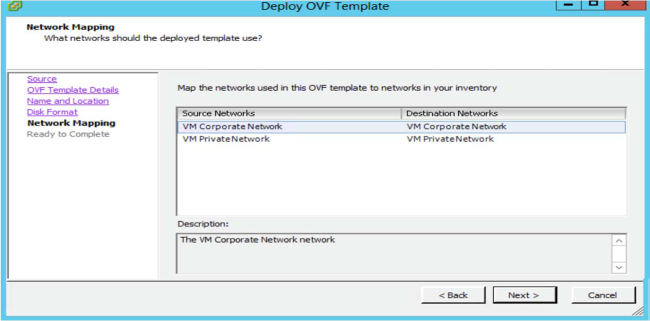
- 选择Poweron after deployment,然后单击Finish
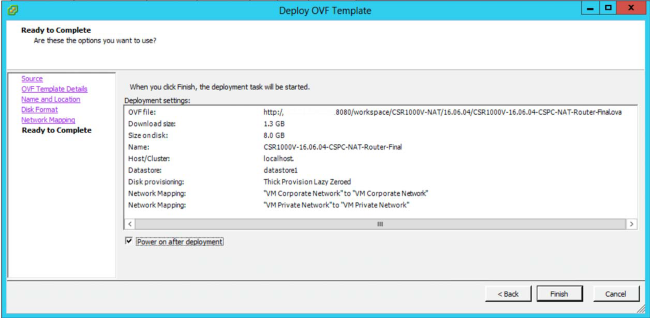
- 部署已完成。单击 Close。
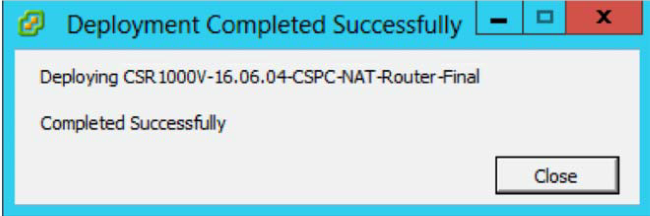
成功安装OVA后,您必须配置CSR1000V CSPC NAT OVA。
要配置CSR1000V CSPC NAT OVA,请执行以下操作:
- 拍摄旧Pfsense的快照并关闭旧Pfsense VM。
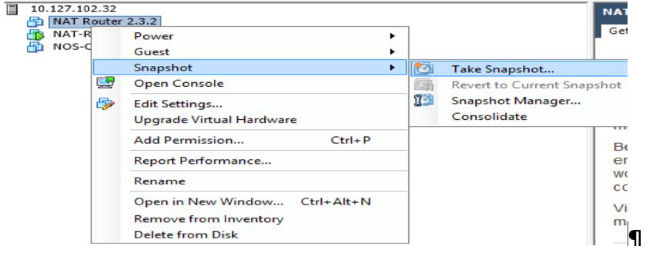
- 右键单击新的CSR1000V VM,然后选择Open Console。路由器启动并运行后,按Enter键。它导航到路由器的控制台模式。
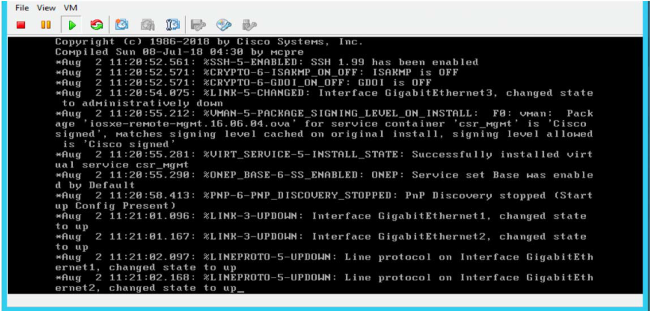
- 在路由器控制台模式下,输入en,然后按Enter键,并提供默认密码XXxxXX(请联系CSPC支持部门获取默认密码)。
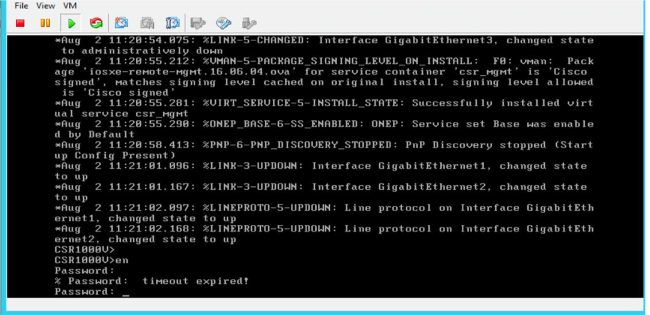
- 输入
conf t,它会导航到路由器的配置终端模式。 - 进入
int gi1,它会导航到wan接口配置模式。(提供IP地址和网络掩码)
ip address <ipaddress> <netmask>
no shutdown
退出 - 在配置模式下提供默认网关和默认路由,然后退出并保存配置。
ip default-gateway <gateway IP>
ip route 0.0.0.0 0.0.0.0 <gateway IP>
退出
wr mem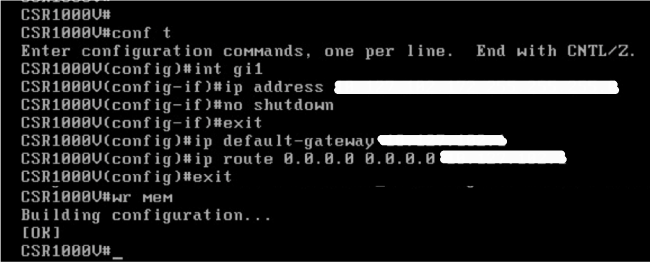
- 要验证配置,请使用
sh run命令 - CSR1000V路由器配置了IP并可从WEB UI访问。通过URL http://<IP Address>和用户名root和密码XXxxXX登录WEB UI(有关密码,请与CSPC支持部门联系,CLI和UI将使用相同的密码)。

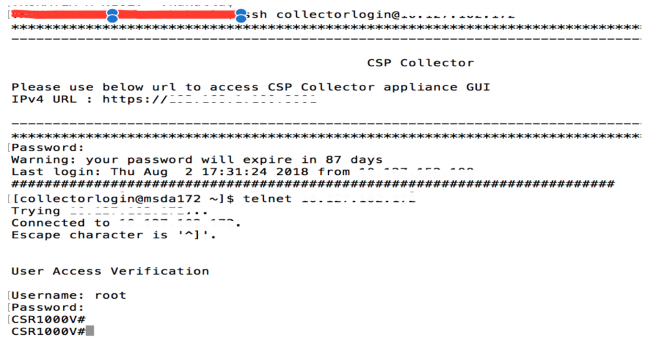
在CSRV1000V路由器上完成配置后,您将能够从CLI和UI访问CSPC和其他虚拟机。
CSR1000v升级
要升级CSR1000V,请执行以下操作:
- 在
bootflash下获取新CSR1000v系统映像(xxx.bin)到CSR1000V虚拟机:目录。 - 运行
dir bootflash:命令查看bootflash中所有文件和目录的列表。
示例:Router# dir bootflash: - 运行
configure terminal命令进入全局配置模式。
示例:Router#configure terminal
Router(config)# - 运行
no boot system命令可删除可引导映像列表中的所有条目。指定路由器在下一次系统重新加载或重新通电时尝试加载系统映像的顺序。
示例:Router(config)# no boot system - 运行
boot system bootflash:<system-image-filename>.bin命令,在下次系统重新加载或重新启动后加载新的系统映像。例如:
示例:Router(config)# boot system
bootflash:<system-image-filename>.bin - 运行
exit命令以退出全局配置模式
示例:Router(config)# exit
Router# - 运行
write或write memory命令以更新bootflash磁盘上可用映像的GRUB菜单列表。
示例:Router#写内存 - 运行
show version命令以显示配置寄存器设置。
示例:Router#show version
Cisco IOS XE软件版本16.06.04
...
Cisco Internetwork Operating System 软件…
...
...
Configuration register is 0x2102
Router# - 如果上述输出中步骤8中配置寄存器中的最后一个数字是0或1,则继续下一步骤10。如果配置寄存器中的最后一个数字介于2和F之间,则继续步骤13。
- 运行
configure terminal命令进入全局配置模式。
示例:Router#configure terminal
Router(config)# - 运行
config-register 0x2102命令设置配置寄存器,以便在下次系统重新加载或重新启动后,路由器从启动配置文件中的boot system命令加载系统映像。
示例:Router(config)# config-register 0x2102 - 运行
exit命令以退出全局配置模式
示例:Router(config)# exit
Router# - 运行
copy running-config startup-config命令将运行配置复制到启动配置。
示例:Router#copy running-config startup-config - 运行
write内存命令以更新Bootflash磁盘上可用映像的GRUB菜单列表。
示例:Router#写内存 - 运行
reload命令以重新加载操作系统。
示例:Router# reload - 当提示保存系统配置时,请输入
no
示例:System configuration has been modified.保存?[是/否]:否 - 当提示确认重新加载时,输入
y
示例:Proceed with reload?[confirm] y - 运行
show version命令以验证路由器是否加载了正确的系统映像:
示例:Router#show version
Cisco IOS XE软件版本16.09.02
Cisco IOS软件[Fuji],.....
...
系统通过重新加载返回到ROM
系统映像文件为“bootflash:csr1000v-xxx”
上次重新加载原因:Reload Command…
CIMC补丁安装
- 以管理员身份登录收集器设备
- 要检查CIMC的更新,请执行以下命令:
#check update cimc - 要下载CIMC补丁,请执行以下命令(M3服务器):
#download jeos-101.0.3-0-lnx64 - 要下载CIMC补丁,请执行以下命令(M4服务器):
#download jeos-101.0.4-0-lnx64 - 要检查下载状态,请执行以下命令:
#show download - 将补丁下载到
/opt/LCM/tmp后,解压该补丁并按照Read_me_CIMC_3.0(4i)。docx中的说明操作
NOS配置器
nos_configuration的安装顺序
本节介绍如何在CSPC 2.8上安装nos_configurer_2.8,以及如何为NOS特定功能配置CSPC。
它执行以下任务:
- 安排作业以执行NOS功能
计划以下作业:
- 每周资产作业
- 每日上传作业
- 每日DAV作业
- 每日运行状况上传作业
- 添加依赖关系规则以维护数据一致性
按照以下步骤在CSPC 2.8上安装nos_configure_2.8:
- 终端登录到CSPC设备
- 导航到路径
$CSPCHOME/installs/manual - 解压缩文件
nos_configurer_2.8.zip - 解压时,会创建一个名为nos_configurer_2.8的文件夹
- 输入以下命令:
cd nos_configuration_2.8sh nos_cspc_2.8_patch.sh <username> <pwd> <fullInventoryDay>
<hourOfFullInventory> <hourOfUpload>
示例:sh nos_cspc_2.8_patch.sh <username> <pwd> 1 22 23
1..7 =星期日至星期六
1...23 =一天中的小时数。 - 在触发上述命令时,它将提示用户确认。相应提供这些资源。
- 是否要取消安装并使用其他参数重新运行?输入Y或N:(y/n)?n
- 是否要取消安装并使用不同的计划日期和时间重新运行?输入Y或N:(y/n)?n
- 是否要立即安排运行状况作业输入Y或N:(y/n)?Y
- 是否要立即计划库存/DAV/上传作业输入Y或N:(y/n)?Y
- 重新启动服务器以确保资产未运行。是否要继续?输入Y或N:(y/n)?n
 反馈
反馈